

作者:Nathan E. Malpass, 最近更新:April 28, 2018
您是否遇到過iMessages無法在iPad上使用的問題? 您無法收到iMessages嗎? 您可能同意我的觀點,iPad未能發送iMessage消息很煩人。
iMessage功能由Apple為其產品開發,只要您連接到互聯網,就可以與其他iPhone,Mac和iPad用戶交換消息。 在iPad上使用iMessage時,您會注意到它顯示為藍色氣泡,而對於使用您的網絡提供商的蜂窩計劃發送的正常消息,它顯示為綠色氣泡。
雖然就像我們在設備上擁有的任何東西一樣,這個功能也會遇到一些非常正常的問題,如果它一直發生的話也不會如此。 如果突然你的話會很麻煩 iMessage應用程序不起作用 而你無法弄清楚為什麼。
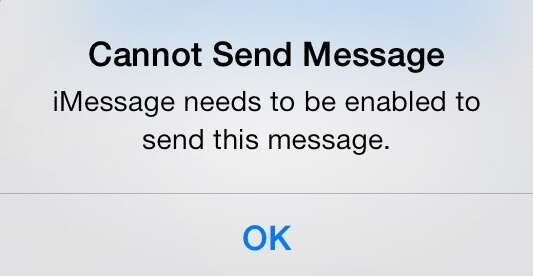
我們必須承認,它是當今最常用的應用程序之一,因為人們將其用於日常通信。
可能存在您的消息不會發送的情況,或者當您在iPad上使用iMessage時,它會發送為綠色氣泡,這意味著它無法正常運行。 在iMessage用戶中還存在一個已知問題,其中消息不按順序排列,這是在更新版本的iOS 11更新時開始的。
另一個常見的問題是,iMessage用戶可能會遇到問題,您可以在一台設備上接收消息,但不能在另一台設備上接收消息。
最好的部分? 為了解決問題, iPad iMessage無法正常工作,你可以採取一些步驟來弄清楚它的根源。 有很多人問“iPad iMessage問題“在蘋果論壇上。我們嘗試了幾種解決方案,找到解決問題的最佳方法。
第1部分:軟件更新後,iPad上iMessage的常見問題第2部分:iMessage的常見修補程序無法在iPad上運行部分3:輕鬆修復iMessages現在無法在iPad上運行!第4部分:在設備上不同步iCloud驅動器時進行故障排除
更新軟件時,它將清除設備上的所有內容,並且您的iPad會重新回到空白狀態。 這意味著,即使您之前已經擁有的網絡連接也需要重新設置,並且由於iMessage是在Internet連接(Wi-Fi)上運行的,因此您需要在更新後檢查設置並重新設置。
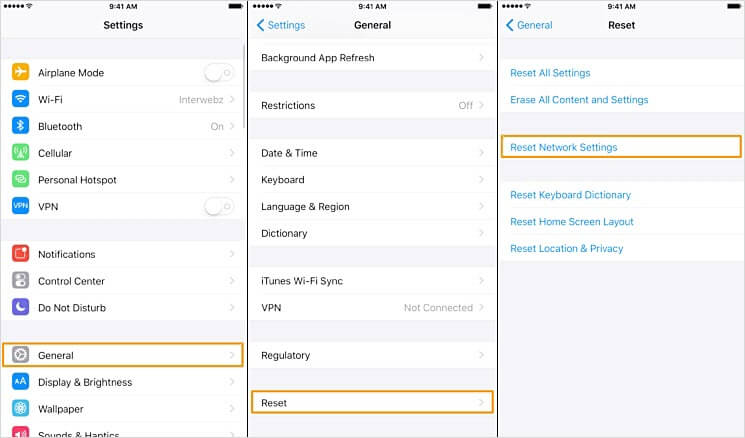
如上所述,當您進行軟件更新時,所有內容都恢復為零,因此,即使iPad上的iMessage應用程序也將恢復為默認設置。 您需要在設置選項中檢查它是否已啟用才能繼續正常工作
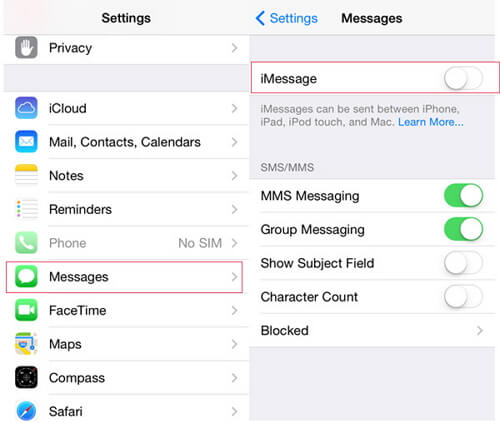
當然,如果您想充分利用該軟件更新的所有新功能,則將最大限度地利用iPad上的所有功能。 這肯定會消耗設備的內存,進而也會影響iMessage的功能。

這是一種罕見的現象,服務器將崩潰。 但是,如果你已經嘗試了幾乎所有的東西來修復你的iMessage應用程序的問題,那麼很可能問題在於Apple的服務器已經存在。
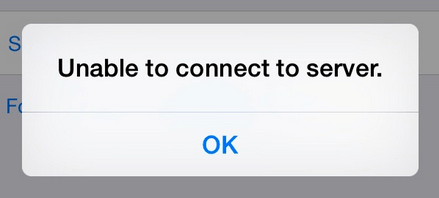
如果您使用的是日期連接,則可能會出現信號不穩定的情況,進而會影響您在iPad上使用iMessage應用程序以及設備上需要Internet連接(例如Wi-Fi到功能。
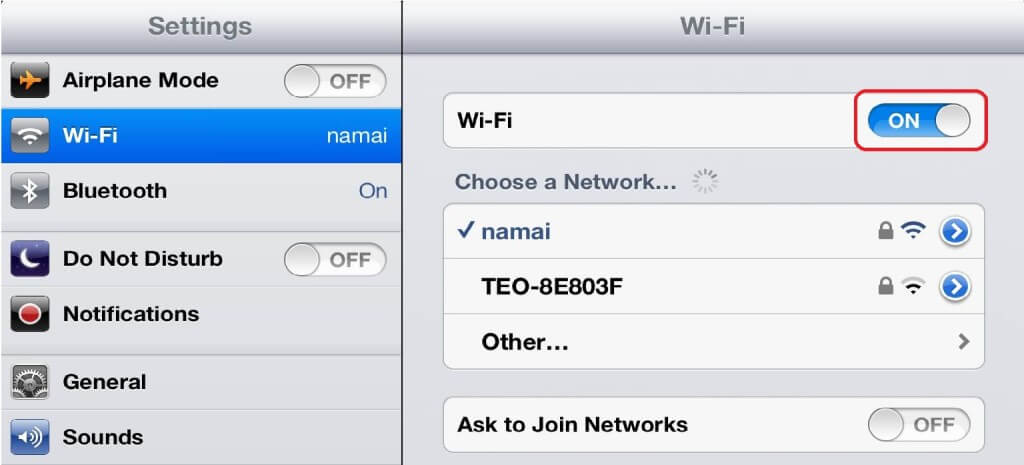
有幾種方法可以解決“ iMessage deos無法在iPad上運行”的問題,包括8種常見方法以及使用FoneDog工具箱的最簡單方法:
修復1:檢查消息是否被阻止,這可以在您進行設置時輕鬆完成,在設置面板上找到消息選擇。 切換iMessage選項將其關閉然後重新打開。 它很簡單,大部分時間都可以使用。 如果它沒有那麼讓我們嘗試其他的東西。
修復2:在同一設置頁面上,您可以檢查iPad上是否正確設置了iMessage。 您所要做的就是確保選中“Start New Conversations From”選項,檢查您的電話號碼。
修復3:檢查您的Internet連接,如果您的iMessage不能正常工作,這應該是最重要的注意事項之一。 不穩定的互聯網連接服務會嚴重影響該應用程序的功能。
修復4:嘗試返回iPad的“消息”設置並退出。 使用Apple ID註銷然後重新登錄。然後嘗試從iPad發送消息。
修復5:您可以隨時在iPad上強制重置。 要執行此操作,請單擊並按住“睡眠/喚醒”按鈕(位於iPad的右上角)。 當您按住“睡眠/喚醒”按鈕時,同時按住“主頁”按鈕(位於iPad正面的底部)按住兩個按鈕,直到設備通電而沒有任何提示,這將重新啟動您的iPad及其它需要大約30秒才能完全啟動。
然後,現在您可以嘗試發送消息以查看它是否有效。
修復6:您還可以進行網絡重置。 要執行此操作,您只需轉到“設置”,然後選擇“常規”。 現在轉到“重置”並選擇“重置網絡設置”
修復7:您可以嘗試做的另一件基本事情是減輕iMessage上的負載並刪除一些消息。 如果它中有很多照片和視頻,那麼它可能會在您的設備上消耗太多內存並降低其速度。 嘗試釋放一些空間,無論哪種方式,您都可以在刪除iPad上的副本之前備份這些空間。
修復8:這不是常見的事情,對某些人來說,它可能無效。 但事實證明,當您確保將iPad設置為正確的時區時,它可以解決您的iMessage故障問題。
修復9:就像iPad受到軟件影響的所有其他功能一樣,您需要確保它是最新的。 檢查最新的軟件更新,如果需要,請下載最新的軟件更新,並在完成後設置iMessage的設置。
請注意,這會提示您的設備被清除所有存儲的數據。 你不需要擔心,如果你已經備份了所有東西,但如果沒有,那麼你只需要把它吸乾然後再用它或者更好,然後再備份它。
如果所有其他方法都失敗了,而您又不想為了解決iMessage問題無法正常工作而失去iPad上所有內容的痛苦,那麼我們為您提供了理想的解決方案。 這是您需要使用的非常簡單的步驟 FoneDog工具包 - iOS系統恢復.
完成下載安裝並啟動程序後。 之後,您可以將iPad連接到計算機並等待其被檢測到。
一旦您的設備同步並且現在已被檢測到,請繼續轉到“iOS系統恢復“模塊。在允許您完成整個過程之前,會有一些重要的提示作為提醒。
這些提醒如下: 您的設備不會丟失任何現有數據,它將返回鎖定狀態,最後,如果之前已被越獄,它將恢復為“非越獄狀態”。

FoneDog工具包具有這種獨特的方式來定位適用於您的設備的必要固件。
您只需確保提供正確的信息,例如設備類型,型號和序列號。
完成信息後點擊“修復“開始這個過程。

不是字面上的破碎,但它不應該按照它的方式工作。 完成固件下載後,FoneDog工具包現在將開始自動修復過程。
使用下載的軟件包,它將應用到您的iPad並將其恢復到iOS 11更新之前的先前狀態。 修復完成後,iPad將按正常方式重新啟動。

請耐心等待修復。
轉到設置,然後[您的名字]。
你會發現iCloud,點擊它。
然後點擊iCloud存儲。
在iCloud Storage下,點擊Manage Storage。
然後,從那裡,您將看到應用程序列表以及它們消耗了多少空間以及剩餘多少存儲空間。
蘋果軟件的更新是有原因的。 這是為了幫助您獲得Apple提供的最新服務,如果您無法更新設備,則很可能會發生錯誤和麻煩。
使用FoneDog工具包 - iOS系統恢復可確保以安全且成功的方式解決iOS設備的問題,而無需擔心丟失存儲在iPad上的任何重要信息。 它還涉及其他系統問題,如 iTunes錯誤, 黑屏, 白色屏幕循環開始 和許多其他。
現在無法在iPad上使用iMessage功能真的很麻煩,如果上述解決方案無效,我們也建議您聯繫Apple支持。
發表評論
留言
熱門文章
/
有趣無聊
/
簡單難
謝謝! 這是您的選擇:
Excellent
評分: 4.5 / 5 (基於 109 個評論)